
各位 PlayStation 4 玩家是否曾经遇到硬碟容量不够的问题,无论玩实体版或是数位版游戏,都需要把游戏安装到主机上,动辄 50GB 甚至 100GB 庞大容量的游戏,很快就会把主机硬碟的空间吃光光,这时候就需要把部分游戏删除,腾出空间之后,才能安装新游戏。
而 PS4 在设计的时候就考虑到光碟跟硬碟读取速度的不同,可能会让实体版玩家面临读取时间太久的状况,所以就算把光碟放入主机执行,系统也会强制把游戏安装到硬碟之后才启动,也就是说无论你玩的游戏是实体版或是数位版,都会占用许多硬碟空间。
如果你是 PS Plus 会员的话,每个月都可以领到多款免费 PS4 游戏,虽然有免费的游戏固然是让人开心的事,但是像最近送的《最后生还者》重製版容量就高达 37.98GB,而另一款免费游戏《MLB The Show 19》容量更是上看 46.23GB,等于这些免费游戏每个月可能会消耗掉接近 100GB 的硬碟容量。
以基本版的 PS4 来说,内建 500 GB 的容量,扣掉系统程式以及截图、影片消耗的空间,就算有 400GB 可以用来安装游戏,大概也只够容纳 8 到 10 款游戏,当空间用完之后又想玩新游戏的话,就只能把之前安装的旧游戏删除,不过又遇到想要玩那些旧游戏的时候,就必需再把新游戏删除再重新下载,不但麻烦而且很浪费时间。

▲以容量为 37.98GB 的《最后生还者》重製版进行估计,主机内建硬碟大概安装 8 到 10 款游戏就满了。
容量塞爆怎么办?外接 PS4 Game Drive 无痛升级
如果你正受 PS4 内建容量不足所困扰,我们有两种方式可以扩充 PS4 的容量:第一种就是把内建的硬碟换大,PS4 的硬碟可以自行更换容量更大的硬碟,而且不会因为拆机更换硬碟而影响保固,不过升级内建式硬碟却是件麻烦的事情,首先你要先准备一颗容量充足的硬碟用来备份主机里面的资料、或是将资料备份到 PlayStation Plus 线上储存空间,两个方法都必须要等待漫长的拷贝时间。接着把主机拆开更换硬碟,再花一次时间将刚才备份的资料拷贝进新硬碟,一来一往就浪费不少时间。
第二种就是我们这次要介绍的 Game Drive 外接式硬碟。如果使用 Game Drive 的话,就不会影响到储存在主机里面的资料,所以也不需要做资料搬迁的动作,只要把 Game Drive 的 USB 直接插到主机,就能立马扩充容量,节省了很多保贵的时间,也可以不用舍弃原本内建硬碟的容量,如果原本主机就安装 500 GB 的硬碟,等于是接上 Game Drive 后总共有 2.5TB 的容量可以使用,是相当经济实惠又省事的好选择。
Seagate 推出的 Game Drive 是目前唯一由 Sony PlayStation 官方认证的外接游戏硬碟,身为官方配件的 Game Drive 自然就有最佳的相容性,不用担心接到主机之后会遇到抓不到硬碟、效能不彰等等相容性不佳的问题。
Game Drive 硬碟拥有2TB的容量,并搭载相容 PS4 的 USB 3.0 高速传输介面,将 Game Drive 透过 USB 连接到 PS4 主机后,系统便会立即自动侦测硬碟,并可在三分钟内完成安装设定,过程完全不需拆开主机,既快速又简单。
另外一个使用 Game Drive 的好处,就是可以把游戏带着随身走。以前我们如果想要带着游戏到朋友家一起合作奋战,只要将光碟带去就可以了,但是如果现在购买的游戏是数位版的话,就需要搬着主机到朋友家,或是到朋友家登入自己的帐号,然后再下载游戏,可能一等就是好几个钟头。
但如果使用 Game Drive,我们可以先在自己家里把游戏下载好,然后到朋友家之后只要插入 Game Drive 然后登入自己的帐号,不浪费任何一秒就可以直接开始游戏。
此外 Game Drive 无需外接电源变压器,所以十分轻巧便携,只要将其放入口袋或背包,便能将游戏资料库带着走。玩家只要随时随地在另一台 PS4 主机接上Game Drive,就能即时存取所有安装到 Game Drive 的游戏、追加内容以及先前的游戏进度(仍需登入PSN帐号或放入游戏光碟进行使用权辨识之用)。

▲Game Drive 使用 2.5 吋外接硬碟的设计,除了 Seagate logo外还可以看到 PS logo。
PS4 Game Drive 外接硬碟安装教学:扩充容量、轻鬆畅玩更多游戏
▲只要使用 USB 把 Game Drive 接上 PS4 就可以完成安装,就算是 3C 白痴也可以轻鬆完成。

▲Game Drive 是目前唯一 Sony PlayStation 官方认证的外接游戏硬碟,在包装上可以看到官方授权产品的图案标示。
把 Game Drive 接上主机之后,第一次使用之前需要先到系统设定的地方进行格式化。这时候玩家要从选单的右上方进入「设定」,然后在「周边机器」中找到「USB 储存装置」,如果连接正确的话,Seagate Game Drive就会显示在这边。
接下来选取PS4 Game Drive,然后选择「格式化为扩充储存空间」,硬碟内部资料会全部被删除 (反正是全新的,里面也没有任何资料),格式化之后 Game Drive 就会显示可以使用的图示。
这时候玩家就可以到「设定」的「储存空间」里面,查看 Game Drive 的运作状态跟剩余容量,也可以指定要把下载的游戏安装在哪个硬碟。这个操作方式是先按下 OPTIONS 钮,然后选取想要把游戏安装到主机储存空间 (内建硬碟),或是扩充储存空间 ( Game Drive 外接硬碟) 就可以了。

▲第一次使用 Game Drive 的时候要先进行格式化,进入 PS4 主选单的「设定」,然后选择「周边机器」。

▲进「周边机器」之后选择「USB 储存装置」。

▲在这边会看到尚未格式化的 Game Drive。

▲进入 Game Drive 之后就会看到「格式化为扩充储存空间」的选项。

▲这边会提示外接硬碟只能用来储存游戏,存檔、截图、影片只能存在内建硬碟。

▲在格式化之前也会提醒硬碟中的所有资料都会被删除。

▲如果使用全新的 Game Drive 或是确定硬碟中没有资料的话就放心格式化吧。

▲格式化完成之后,新下载的游戏就会安装在外接式硬碟里面。

▲回到「USB 储存装置」,可以看到 PS4 Game Drive 已经亮起绿灯,代表已经开始正常运作。
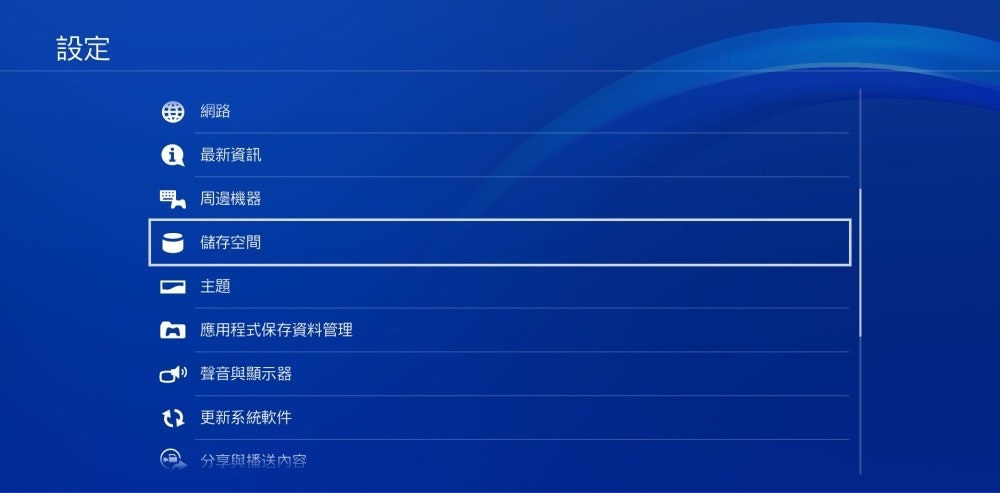
▲这时候进入「设定」的「储存空间」。
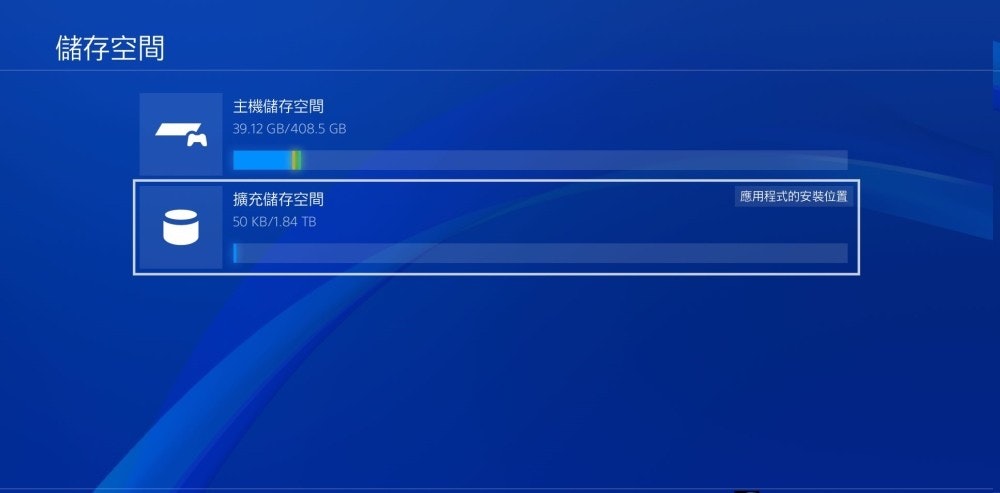
▲原本内建硬碟的本机储存空间,以及代表Game Drive 外接硬碟的扩充储存空间都会显示出来。

▲如果想要更改游戏安装的位置,可以在这边选择不同的目标装置。
除了安装游戏时玩家可以自行选择游戏储存的空间以外,玩家也能把游戏在主机储存空间或是扩充储存空间之间自由搬运,比方说把原本存在内建硬碟中的游戏移到 Game Drive 外接硬碟,或是反过来把 Game Drive 外接硬碟的游戏搬回内建硬碟。
如果玩家把 Game Drive 从主机拔下,那么安装在 Game Drive 的游戏还是会显示在 PS4 主选单中,只不过图示下方会显示一个惊嘆号,需要将 Game Drive 插回主机才能执行。如果把 Game Drive 插入别台主机,则是只要登入原先游戏拥有者的 PSN 帐号,就能继续执行游戏。
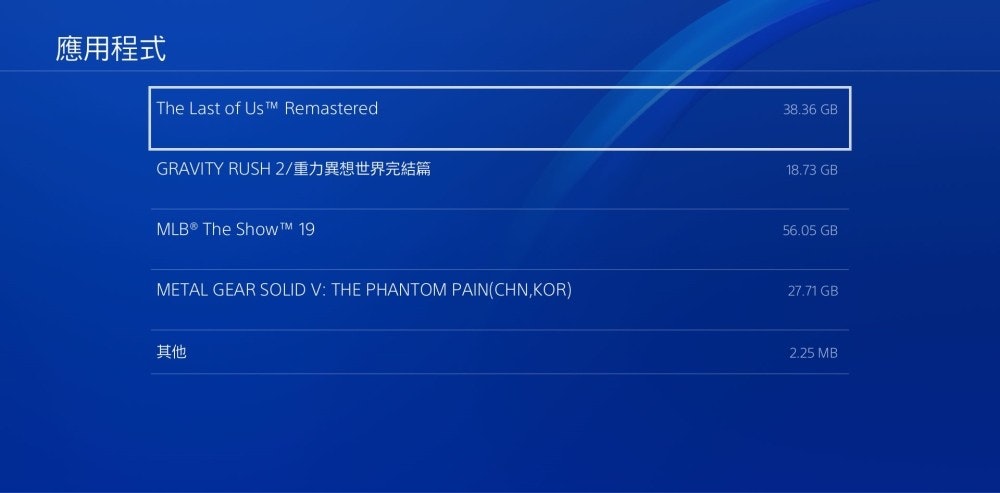
▲在「设定」的「储存空间」选择储存装置后,就可以看到所有安装在 Game Drive 的游戏。

▲这时后就可以选择「移至主机储存空间」将游戏移动到内建硬碟,反之亦然。

▲如果将 Game Drive 拔除、没有安装在主机上,装在 Game Drive 的游戏就会显示惊嘆号并且不能执行。
Game Drive 效能测试:读取速度与内部硬碟几乎无异
Game Drive 有方便的扩充性是无庸置疑的优点,但是大家或许会有个疑问,「把游戏安装到 Game Drive 之后,会不会让读取速度变慢?」,因为我们都喜欢玩游戏,不喜欢等待漫长的读取,所以万一 Game Drive 让游戏需要花费更久的时间读取,不就变成了玩家的恶梦吗?
为了要验证这个问题,我们选了《最后生还者》重製版进行读取测试,看看将游戏储存在内建硬碟以及 Game Drive 的情况下,分别需要多久的时间才能完成游戏启动。
测试的方式也很简单,我们使用码錶测量从游戏主选单选择读取进度后,到第一个游戏画面显示出来,总共要花多少时间。由于我们是用人工方式操作码錶,为了避免人为误差影响测试结果,所以每个游戏我们都测量三次,并在最后取平均值,来增加测试的精准度。


▲实测的部分,我们选择了《最后生还者》重製版,测试从游戏主选单中选择游戏后,到游戏主画面显示出来所需要花费的时间。

▲实测结果可以看到在内建硬碟及外接的 Game Dirive 读取速度差不多,内建硬碟的平均速度甚至只比 Game Drive 快 2.45 秒。
一秒扩充容量最轻鬆
看到这边,大家可以放心,把游戏安装到 Game Drive 并不会造成读取时间变得太慢的副作用,也就是说我们可以享受跟内建硬碟一样的出色效能与流畅游戏体验,并以最方便的方式扩充主机的储存容量,可以说是容量不足这道难题的最佳解。需带着游戏与好友同乐时也更加方便,不需要等待漫长的游戏下载时间。
或许有些人可能注意到有些专业玩家将 PS4 的硬碟改装成 SSD,透过 SSD 比传统硬碟更高的效能,来加快游戏读取速度,而产生是否使用 SSD 会更好的疑问。其实无论使用 SSD 或传统硬碟(包括这次介绍的 Game Drive),都没有绝对的好坏,SSD的优点当然是读取速度更快,但是它的价格是传统硬碟的好几倍,而传统硬碟的读取速度与 PS4 内建的硬碟也不会相差太远,不但比较便宜,在相同预算之下也能升级更多储存空间。
对于有扩充容量需求、或是会携带游戏与朋友一同合作奋战的玩家,外接的 Game Drive 无疑是最经济实惠的选择。


发表评论